win10微软拼音模糊音怎么设置
1、回到桌面,找到微软拼音的图标,在右下角,如下图所示
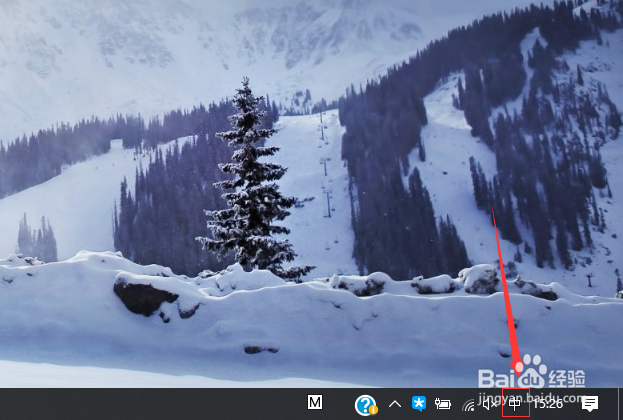
2、右键单击微软拼音图标,点击设置进入,如下图所示
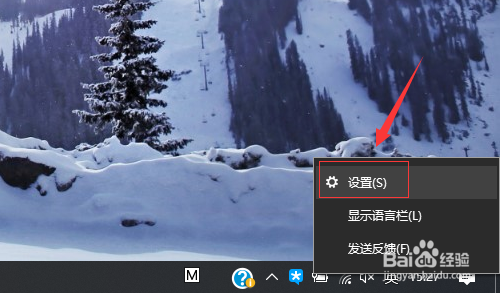
3、进入设置,点击常规进入,如下图所示
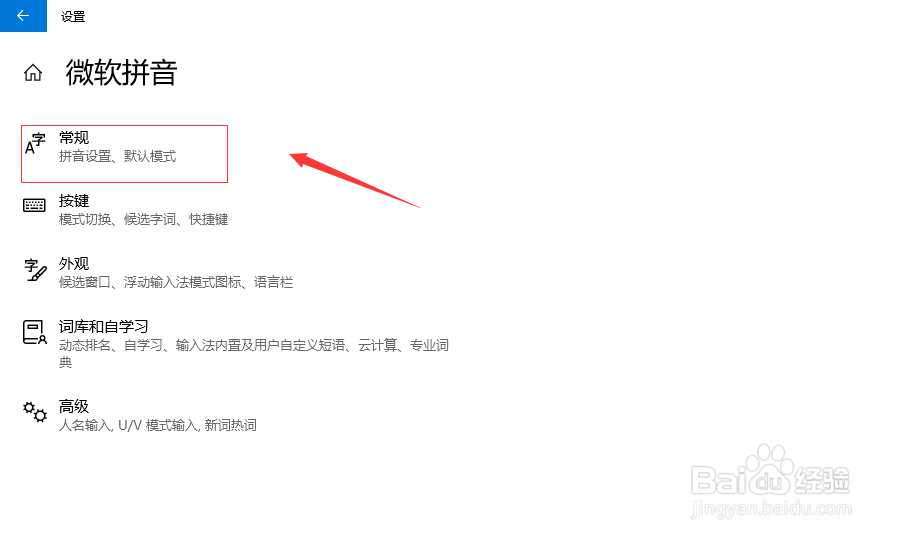
4、进入常规,首先将智能模糊拼音开启,同时找到模糊拼音,这个项次默认关闭,如下图所示
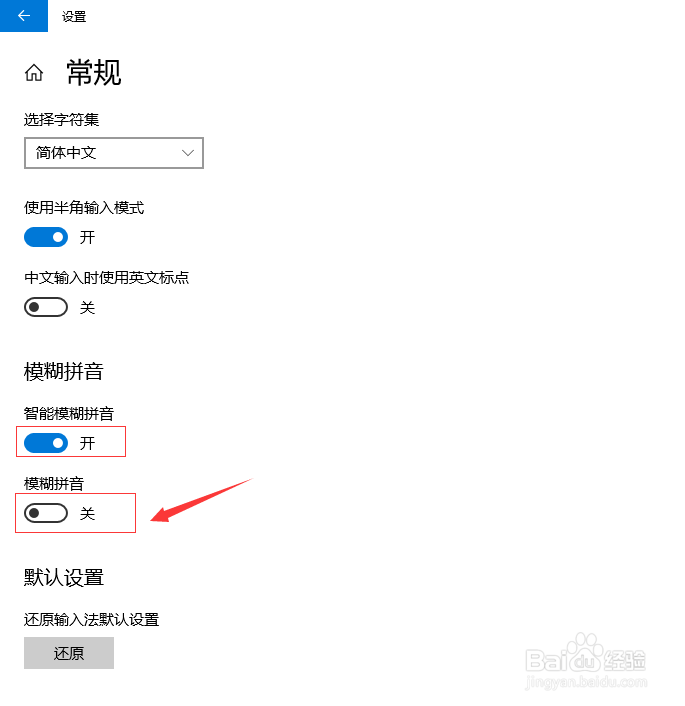
5、打开模糊拼音开关,会展示所有模糊音选项,根据你的口音选择模糊音,打开相应模糊音后面的开关即可,如下图所示
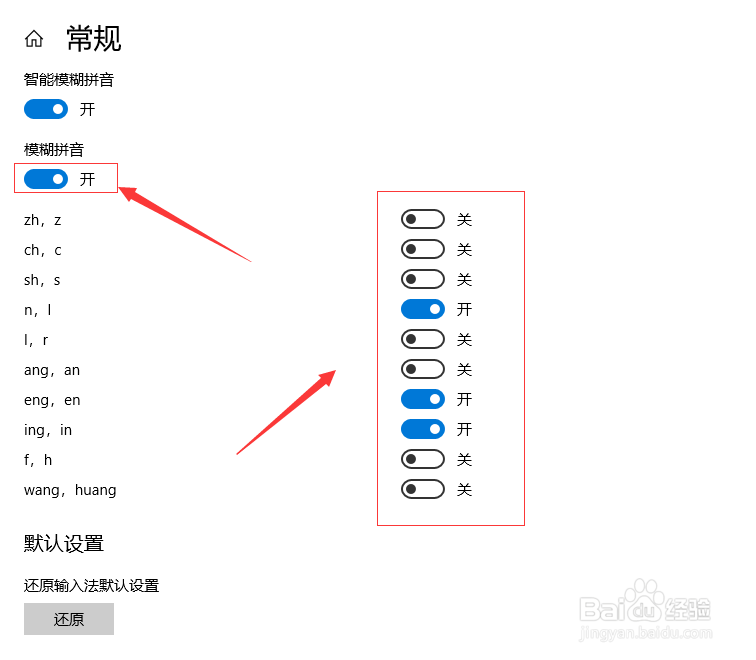
6、我们测试一个l和n不区分的情况,成功打出来了,如下图所示
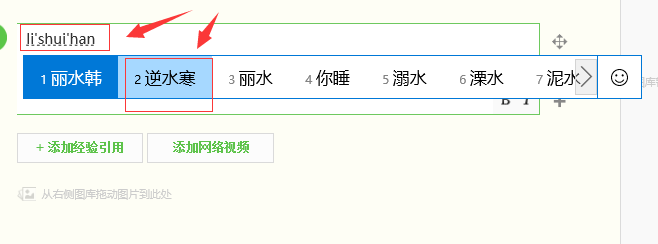
声明:本网站引用、摘录或转载内容仅供网站访问者交流或参考,不代表本站立场,如存在版权或非法内容,请联系站长删除,联系邮箱:site.kefu@qq.com。
阅读量:138
阅读量:87
阅读量:140
阅读量:49
阅读量:148